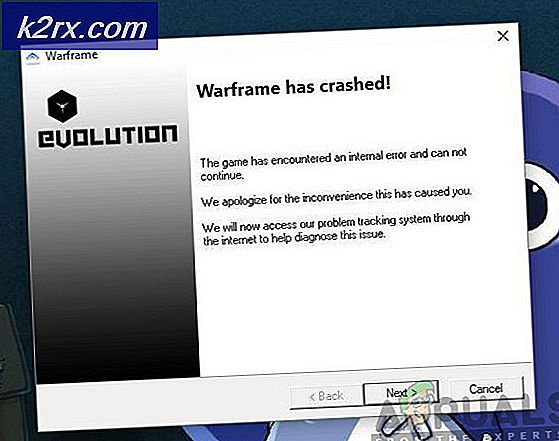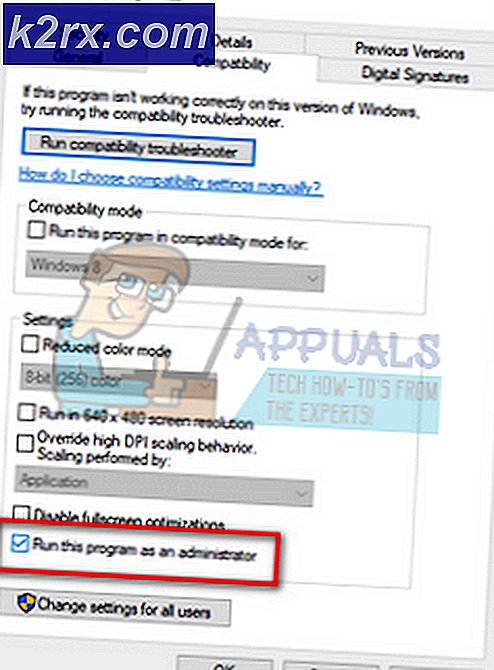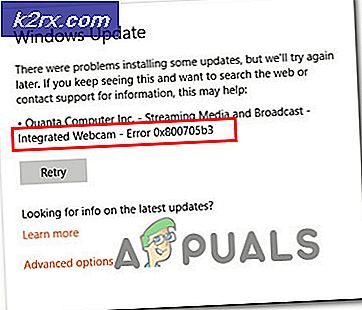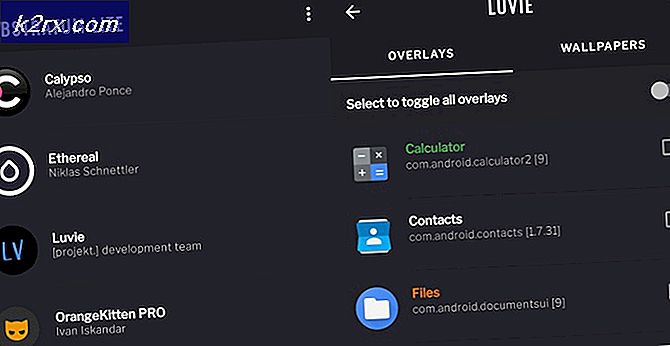Windows 10'da Yapışkan Notlar Nasıl Kullanılır
Not uygulamaları, her şeyin sağlam olduğu ve zaman tasarrufu herkes için nihai bir hedef haline geldiği günümüz dünyasında önem kazanmıştır. Geçmişte, insanlar önemli görevlerini not etmek için kağıt kullandılar, ancak teknolojinin (Akıllı Telefonlar, PC'ler) enjeksiyonu ile, başarmak çok daha kolay hale geldi.
Windows 10'da, Yapışkan Notlar denilen uygulama alan küçük bir not var. Bu yüzden, Windows 10’da Yapışkan Notlar’ı nasıl kullanacağınız konusunda size rehberlik edeceğim.
Bu uygulama ilk olarak Windows Vista'da kullanıma sunuldu ve bunu kullanmaya değdi. Meşgul bir insan olmanız ve her şeyi not etmeniz gerektiğinde kesinlikle önemini düşünürdünüz. Bir parça kağıt gibi çalışır ve ekranınızda istediğiniz kadar kağıt parçası olabilir. Yine de, bu uygulama her şeyi ele almanıza izin vermez, ancak yine de, bu hiç de alçakgönüllü değildir.
Windows 10'da Yapışkan Notlar nasıl kullanılır?
Yapışkan Notlar uygulamasını kullanmak hiç de zor değil. Sadece aşağıda belirtilen talimatları takip edin ve bir profesyonel olacaksınız.
Yapışkan Notlar Uygulamasını Başlatma:
Windows 10 içindeki Cortana arama alanını kullanarak Sticky Notes uygulamasını başlatabilirsiniz. Arama kutusunun içine Yapışkan Notlar yazmanız yeterlidir ve uygulamayı en üstte gösterir. Açmak için arama sonucunu tıklayabilirsiniz.
Öte yandan, bu uygulamayı Tüm uygulamalar> Windows Donatılar'a navigasyon yoluyla Başlat Menüsü'nde de bulabilirsiniz. Orada uygulamayı bulacaksınız.
Yapışkan Notlar Uygulamasında Not Oluşturma:
Notlar, Yapışkan Notlar uygulaması kullanılarak rahatça oluşturulabilir. Bu uygulamanın UI'sı basittir ve boş alan üzerinde en açık alandan biraz daha hafif bir arka plan ile tıklayarak yazmaya başlayabilirsiniz.
PRO TIP: Sorun bilgisayarınız veya dizüstü bilgisayar / dizüstü bilgisayar ile yapılmışsa, depoları tarayabilen ve bozuk ve eksik dosyaları değiştirebilen Reimage Plus Yazılımı'nı kullanmayı denemeniz gerekir. Bu, çoğu durumda, sorunun sistem bozulmasından kaynaklandığı yerlerde çalışır. Reimage Plus'ı tıklayarak buraya tıklayarak indirebilirsiniz.Yapışkan Notlar Uygulaması ile Masaüstü Ekranına Çoklu Notlar Ekleme:
Daha önce de belirttiğim gibi, ekranda istediğiniz kadar not eklemek çok kolay. Yapışkan notun sol üst köşesindeki Artı işaretini (+) tıklatarak bunu yapabilirsiniz. Ayrıca notun üst başlık alanında farenin sağ tuşunu tıklayarak ve sürükleyerek herhangi bir notu yeniden düzenleyebilirsiniz .
Yapışkan Notlar Uygulamasında Notları Özelleştirme:
Ayrıca bir notun rengini de özelleştirebilirsiniz. Rengi değiştirmek için, istenen notanın gövde alanına (metin alanına) sağ tıklayın ve istediğiniz rengi seçin. Sonuç olarak, bu belirli notun rengi seçili olana dönüştürülecektir.
Bir notun dört köşesinden herhangi birinde sol fare düğmesini tıklayıp sürükleyerek notu yeniden boyutlandırabilirsiniz .
Yapışkan Notlar Uygulamasında Notları Silme:
Ayrıca, notun sağ üst tarafındaki haç simgesine basarak istediğiniz notu da silebilirsiniz .
PRO TIP: Sorun bilgisayarınız veya dizüstü bilgisayar / dizüstü bilgisayar ile yapılmışsa, depoları tarayabilen ve bozuk ve eksik dosyaları değiştirebilen Reimage Plus Yazılımı'nı kullanmayı denemeniz gerekir. Bu, çoğu durumda, sorunun sistem bozulmasından kaynaklandığı yerlerde çalışır. Reimage Plus'ı tıklayarak buraya tıklayarak indirebilirsiniz.